
La funzione di dettatura vocale su iPhone è uno strumento prezioso per chi desidera trasformare rapidamente la voce in testo, evitando la fatica di digitare manualmente sullo schermo. Che si tratti di prendere appunti, scrivere messaggi, compilare email o annotare un’idea al volo, la dettatura può semplificare e velocizzare molte attività quotidiane.
Tuttavia, nonostante la sua apparente semplicità, può capitare che questa funzione non risponda correttamente o smetta di funzionare improvvisamente. I problemi legati alla dettatura sono diversi e comprenderne le cause è essenziale per intervenire con efficacia e ripristinare rapidamente il corretto funzionamento. Ecco le problematiche più comuni legate alla dettatura su iPhone e come risolverle.
Dettatura e problemi: controllare l’abilitazione
Per poter utilizzare la funzione di dettatura su iPhone, è innanzitutto necessario che sia abilitata. Solo così sarà possibile visualizzare l’icona del microfono, posizionata nella parte inferiore della tastiera su schermo. Si tratta di un’operazione semplice, composta da pochi passaggi, ma fondamentale è infatti il primo controllo da effettuare in caso di problemi con questa funzione.
Per abilitare la dettatura, è necessario aprire le Impostazioni, selezionare Generali, poi Tastiera, e infine attivare l’opzione “Abilita Dettatura”, confermando quando richiesto. In questo modo sarà possibile utilizzare il microfono per convertire la voce in testo, ad esempio per inviare messaggi più velocemente o annotare un appunto senza dover digitare manualmente sulla tastiera.
Se l’icona del microfono non compare, può essere utile ripetere la procedura come se fosse la prima volta e disattivare la dettatura, riavviare l’iPhone e poi riattivala. Spesso questo semplice passaggio è sufficiente per risolvere eventuali anomalie quando la dettatura non funziona, o non è visibile, su iPhone.
Lingua e dettatura
Abilitare la dettatura e verificare le impostazioni di base in caso di problema è il primo passo fondamentale, ma non l’unica soluzione. Un altro problema che può verificarsi durante l’uso della dettatura su iPhone è la mancata conversione del parlato in testo, spesso causata dalla lingua selezionata. Per questo motivo, è importante aggiungere e impostare correttamente la lingua di dettatura, soprattutto se si utilizza una lingua diversa da quella predefinita per la scrittura.
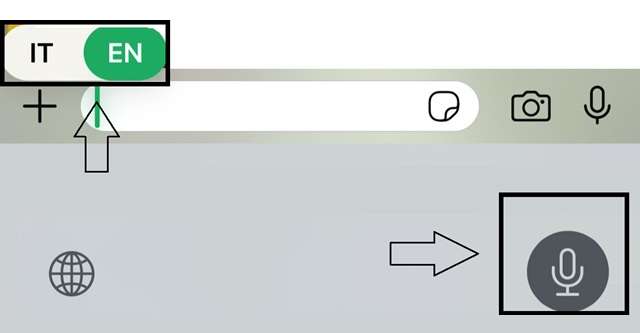
Per risolvere o evitare il problema della mancata comprensione e, di conseguenza, dell’assenza di testo dopo l’uso della dettatura, è importante aggiungere una nuova lingua dalle impostazioni. Per farlo, è necessario accedere a Impostazioni, procedere su Generali, selezionare Tastiera, scegliere Tastiere e “Aggiungi nuova tastiera”. In questa sezione, va scelta la lingua desiderata dall’elenco.
A questo punto sarà possibile dettare nella lingua scelta e aggiunta con la nuova tastiera, ricordando però di cambiare la lingua di dettatura dopo aver attivato l’icona del microfono per garantirne il corretto funzionamento. Basta toccare l’icona del microfono, quindi la lingua attiva (ad esempio IT), e selezionare la seconda lingua desiderata (ad esempio EN). La lingua scelta apparirà in verde accanto all’icona del microfono e potrà essere modificata ogni volta che si desidera.
Limitazioni e dettatura: personalizzare le impostazioni sul Tempo di utilizzo del tuo iPhone
Un altro problema frequente collegato alla dettatura su iPhone è l’impossibilità di utilizzare questa funzione quando sono attive specifiche limitazioni nella sezione Tempo di utilizzo su iPhone, che bloccano la conversione da voce a testo sul dispositivo.
In questi casi, è possibile rimuovere la restrizione procedendo nella sezione Tempo di utilizzo. Nello specifico, ecco i passaggi da seguire:
- Accedere alle Impostazioni;
- Selezionare Tempo di utilizzo;
- Entrare in Restrizioni contenuti e privacy;
- Scegliere App e funzionalità consentite;
- Riattivare, in caso di disattivazione, Siri e Dettatura.
Questo passaggio permette di riabilitare la funzione di dettatura e utilizzarla nuovamente senza nessun tipo di problema.
Soluzioni generali per riabilitare la dettatura su iPhone
Come per molti altri dispositivi, anche su iPhone può essere necessario seguire una serie di procedure standard per risolvere problemi con alcune funzionalità, come la dettatura. Nel caso in cui le soluzioni specifiche non abbiano funzionato, è possibile provare con operazioni più generali, come il controllo degli aggiornamenti, il riavvio o il ripristino del dispositivo.
Procedendo con ordine, è sempre consigliato mantenere il proprio iPhone aggiornato. Per un controllo immediato, è possibile accedere alle Impostazioni, selezionare Generali e poi Aggiornamento Software, dove si può verificare la disponibilità di aggiornamenti iOS per il dispositivo. È buona norma eseguirli, poiché apportano miglioramenti alle prestazioni e correggono eventuali bug.
Successivamente, potrebbe essere utile ripristinare tutte le impostazioni dell’iPhone. Questa procedura riporta le impostazioni allo stato predefinito senza cancellare i dati personali. Per farlo, è sufficiente aprire le Impostazioni, scegliere Generali, selezionare Trasferisci o inizializza iPhone e procedere con Inizializza contenuto e impostazioni. Questi passaggi fanno sì, nella maggior parte dei casi, di risolvere velocemente il problema senza ulteriori interventi.
Microfono e problemi hardware
Le soluzioni illustrate sopra consentono di risolvere diversi problemi legati alla dettatura su iPhone, intervenendo direttamente dalle impostazioni e abilitando i permessi necessari, che spesso garantiscono una soluzione rapida ed efficace. Tuttavia, se il problema dovesse persistere, potrebbe essere causato da un malfunzionamento del microfono dell’iPhone.
Per esserne certi, prima di procedere con riparazioni o sostituzioni, è importante verificare il corretto funzionamento del microfono. Un modo semplice per farlo è testarlo registrando una breve clip audio con l’app Memo Vocali di iPhone. In sostanza, se il microfono non funziona a causa di un problema software, esistono soluzioni rapide per risolverlo autonomamente. Al contrario, se si tratta di un guasto hardware, sarà necessario rivolgersi all’assistenza Apple per una diagnosi e una riparazione professionale.



